Cómo asignar una categoría a una página en WordPress
WordPress es uno de los frameworks de sitios web más utilizados en el mercado. WordPress permite a individuos y empresas de todo el mundo implementar un sitio web profesional fácilmente.

Cuando la mayoría de los consumidores piensan en WordPress, suelen pensar en el servicio alojado, wordpress.com. Cuando los administradores, desarrolladores y diseñadores piensan en WordPress, generalmente están pensando en el wordpress.org de código abierto, donde se puede descargar e instalar la plataforma en su propio centro de datos o en un proveedor de alojamiento en la nube.
De cualquier manera que elija, está viendo una herramienta flexible y confiable que le permite crear verdadera magia con su sitio web.
Sin embargo, con las últimas iteraciones, todo ha cambiado. Específicamente, el editor de páginas y entradas ha sufrido una transformación radical. Se ha ido el editor WYSIWYG tradicional. En su lugar, hay un editor de bloques que, aunque está lejos de ser familiar, es bastante fácil de usar.
Hay ciertos aspectos del nuevo editor que confundirán a muchos usuarios. Uno en particular me llevó un tiempo entender. En mi sitio de autor, tuve que agregar algunos libros nuevos que había olvidado incluir. Había pasado un tiempo desde que había agregado una página (que es bastante diferente a una entrada). En mi sitio, las páginas están dedicadas a listados de libros, ya que son productos que se vinculan a categorías; todo lo demás es una entrada. Antes, creaba la página para el libro, la agregaba a la categoría Mis libros y todo estaba bien.
Esta mañana, sin embargo, fui a crear una nueva página y me di cuenta de que la opción de categoría había desaparecido. Revolví en el editor de páginas, expandí todas las opciones en la barra lateral derecha y no encontré nada. Incluso llegué al extremo de buscar un complemento para agregar (asumiendo que habían eliminado la función de categoría del framework).
 Cómo instalar y configurar Gogs en Ubuntu Server 20.04 para un repositorio de código local
Cómo instalar y configurar Gogs en Ubuntu Server 20.04 para un repositorio de código localNada.
No fue hasta que algo en mi mente me dijo: "Esto parece muy familiar", que recordé que había tenido que hacer algo extra una vez para asignar una categoría a una página.
Entonces me di cuenta de cómo hacerlo. Antes de que todos los administradores de WordPress terminen arrancándose los cabellos a puñados, pensé en compartirles cómo se hace esto.
¿Por qué es importante una categoría?
Puede que te estés preguntando por qué una categoría es lo suficientemente importante como para justificar un tutorial completo. Es bastante simple. Al categorizar tus páginas, facilitas que los clientes y clientes potenciales encuentren más fácilmente tus productos y servicios. Incluso podrías crear múltiples categorías, que se representarán mediante menús u otras secciones en tu sitio, y luego asignar diferentes productos o servicios a esas categorías.
Puedes tener categorías para:
- Productos
- Servicios
- Ayuda
- Información de la empresa
Obtienes la idea. Las categorías son bastante importantes para utilizar WordPress de manera efectiva.
 Cómo crear un plan de respaldo automatizado para máquinas virtuales en VirtualBox
Cómo crear un plan de respaldo automatizado para máquinas virtuales en VirtualBoxCómo asignar una página a una categoría
Esta es la parte complicada. Como dije, solías poder asignar una categoría en la barra lateral derecha del editor de páginas. Eso ya no es posible. Para asignar una categoría, esto es lo que debes hacer:
- Crea tu página normalmente. Por supuesto, con "normalmente" me refiero a utilizar el nuevo editor de WordPress.
- Guarda tu nueva página.
- Ve a la lista de páginas haciendo clic en "Páginas" en la navegación izquierda del panel de administración (Figura A).
Figura A
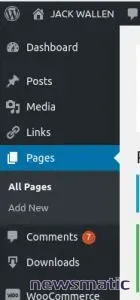
4. Busca la página que acaba de crear escribiendo el título de la página en el campo de búsqueda.
5. Cuando aparezca la página en cuestión, pasa el mouse sobre ella y haz clic en "Edición rápida" (Figura B).
Figura B
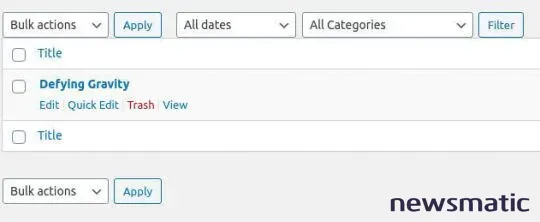
 Cómo crear una carpeta compartida entre un host y un invitado en VirtualBox 6.1
Cómo crear una carpeta compartida entre un host y un invitado en VirtualBox 6.16. En el editor emergente resultante, busca la categoría que deseas asignar (en el selector de categorías) y marca la casilla asociada (Figura C).
Figura C
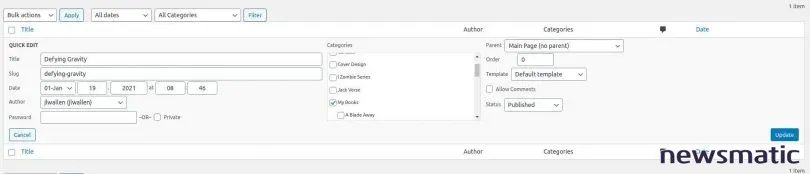
7. Haz clic en "Actualizar".
En este punto, tu página estará asociada a la categoría en cuestión.
También deberías haber notado, en ese mismo editor emergente, que puedes asignar una contraseña a la página. Esto facilita mucho si tienes contenido que deseas limitar a ciertos clientes, clientes potenciales, empleados, etc. Agrega una contraseña a la página y la única forma de acceder al contenido de esa página será al escribir primero la contraseña (Figura D).
 Dremio vs. Snowflake: Comparación de software ETL para organizaciones
Dremio vs. Snowflake: Comparación de software ETL para organizacionesFigura D
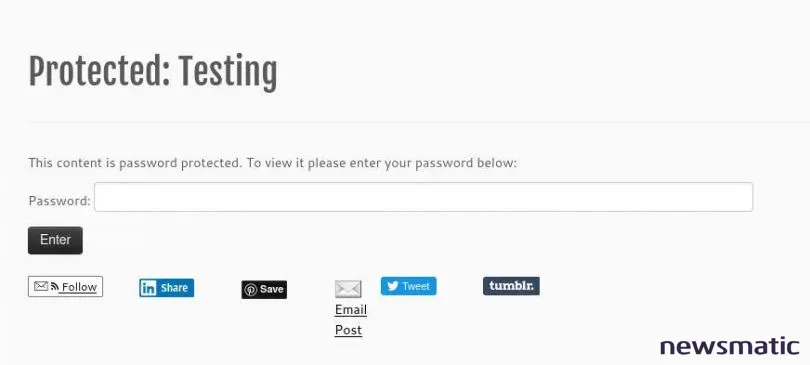
Y así es como agregas tus páginas de WordPress a categorías. Aunque puede que no sea tan simple como antes, no es algo que desafiaría a ningún profesional de TI. Si aún no estás aprovechando las categorías en tus sitios de WordPress, asegúrate de comenzar a implementarlas ahora.
Suscríbete al canal de YouTube de Newsmatic "Cómo hacer que la tecnología funcione" para obtener los últimos consejos tecnológicos para profesionales empresariales por parte de Jack Wallen.
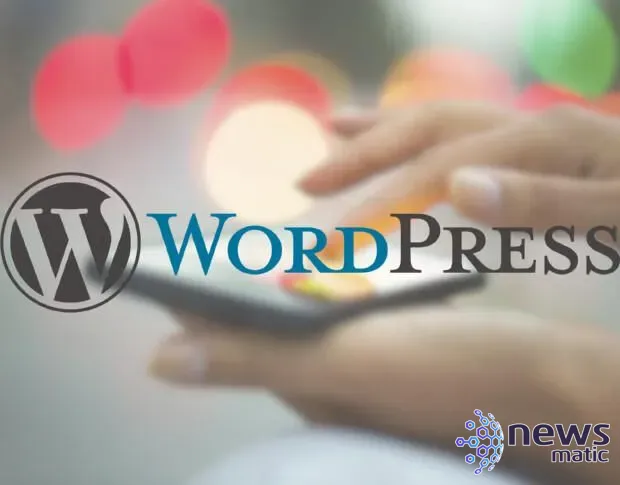
 Los diferentes tipos de buses en los dispositivos electrónicos
Los diferentes tipos de buses en los dispositivos electrónicosEn Newsmatic nos especializamos en tecnología de vanguardia, contamos con los artículos mas novedosos sobre Centros de Datos, allí encontraras muchos artículos similares a Cómo asignar una categoría a una página en WordPress , tenemos lo ultimo en tecnología 2023.

Artículos Relacionados